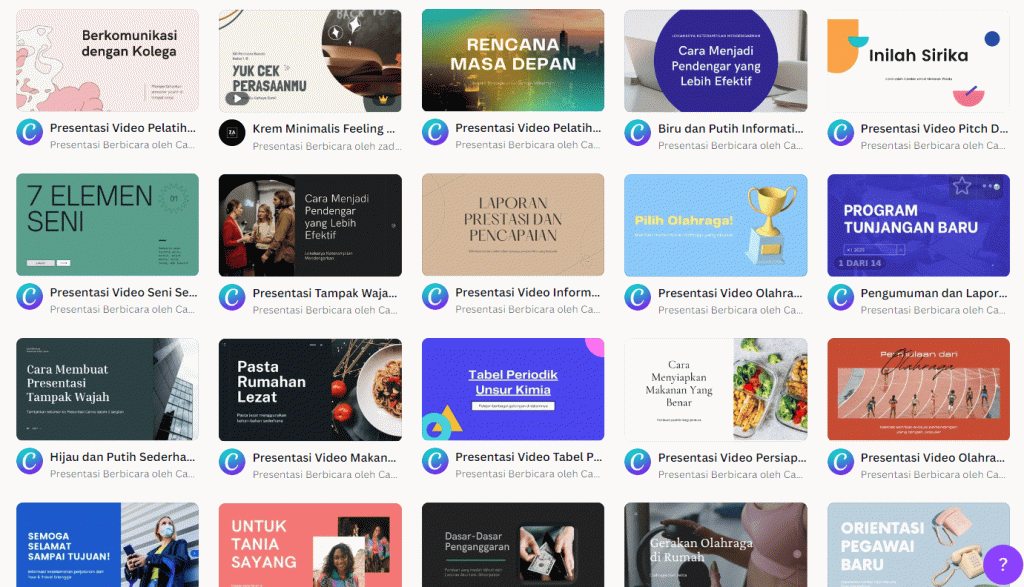Dengan mendownload presentasi sebagai PPT, kamu bisa melakukan editing lebih lanjut di Microsoft PowerPoint. Ini berguna jika kamu butuh fitur tambahan seperti animasi kompleks atau ingin menyesuaikan desain sesuai kebutuhan audiens.
| Baca juga: 5 Cara Membuat PowerPoint di Canva |
Dengan mendownload presentasi, kamu bisa membukanya kapan saja tanpa perlu koneksi internet. Dengan format PPT, kamu bisa menjalankan presentasi di laptop atau proyektor yang hanya mendukung PowerPoint tanpa kendala.
Dengan file PPT, kamu bisa berbagi dan berkolaborasi lebih mudah, terutama jika ada revisi atau tambahan dari rekan kerja. Apalagi aplikasi PowerPoint cenderung lebih familiar dibandingkan dengan Canva.
Dengan mendownload presentasi Canva dalam format PPT, kamu tetap bisa menikmati desain menarik dari Canva sambil mendapatkan fleksibilitas yang lebih luas untuk penggunaan offline dan editing di berbagai platform.
Canva adalah platform desain yang memudahkan kamu membuat presentasi menarik tanpa perlu software tambahan. Ini cara kamu mendownload presentasi dalam format PowerPoint di Canva.
1. Buka Presentasi yang Sudah Dibuat
Masuk ke Canva dan login ke akun kamu. Pilih desain presentasi yang ingin kamu download.2. Klik Tombol "Bagikan"
Di bagian kanan atas layar, cari tombol "Bagikan" atau "Share". Klik tombol tersebut untuk membuka opsi ekspor.3. Pilih "Download"
Setelah klik "Bagikan", pilih opsi "Download" untuk melihat format file yang tersedia.4. Pilih Format PPTX
Pada bagian "Jenis File" atau "File Type", ubah menjadi Microsoft PowerPoint (.PPTX). Pastikan format yang dipilih benar agar bisa digunakan di Microsoft PowerPoint.5. Klik "Download" dan Tunggu Prosesnya
Setelah memilih format .PPTX, klik tombol "Download". Tunggu beberapa detik hingga file berhasil diunduh ke perangkat kamu.Setelah proses selesai, kamu bisa langsung membuka file di Microsoft PowerPoint untuk mengedit atau mempresentasikannya.
Cek Berita dan Artikel yang lain di
Google News
Viral! 18 Kampus ternama memberikan beasiswa full sampai lulus untuk S1 dan S2 di Beasiswa OSC. Info lebih lengkap klik : osc.medcom.id